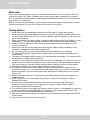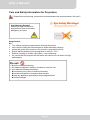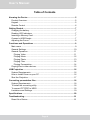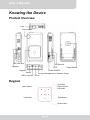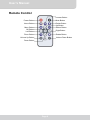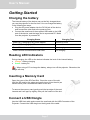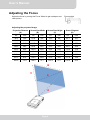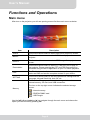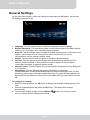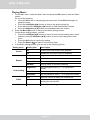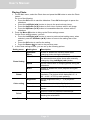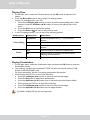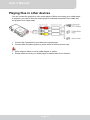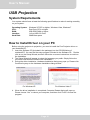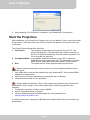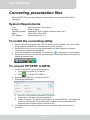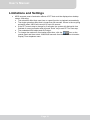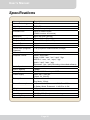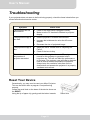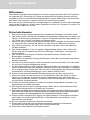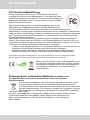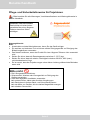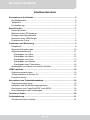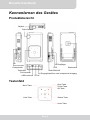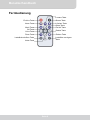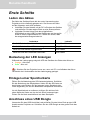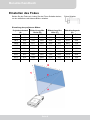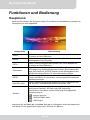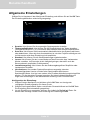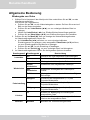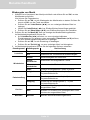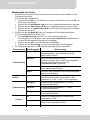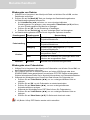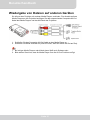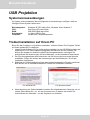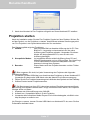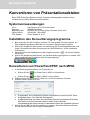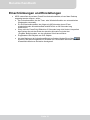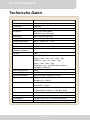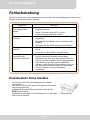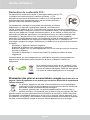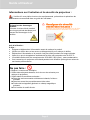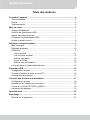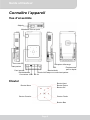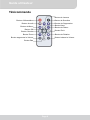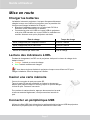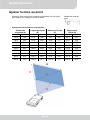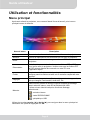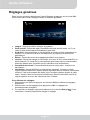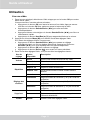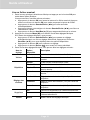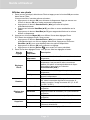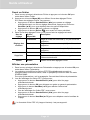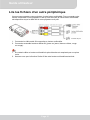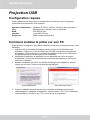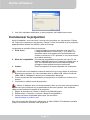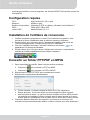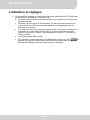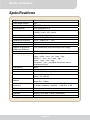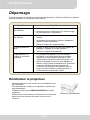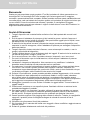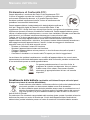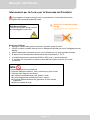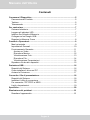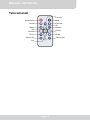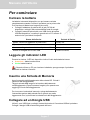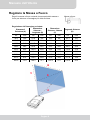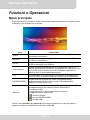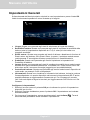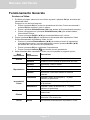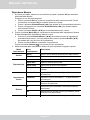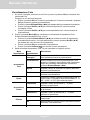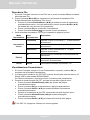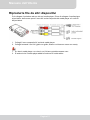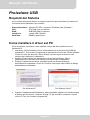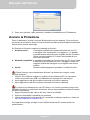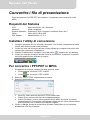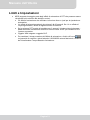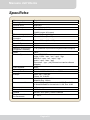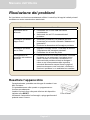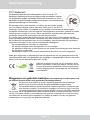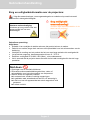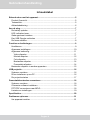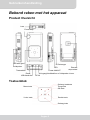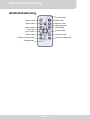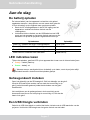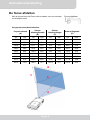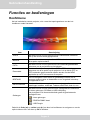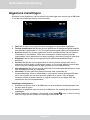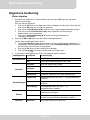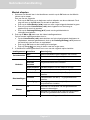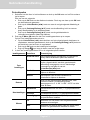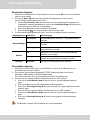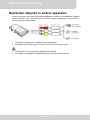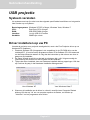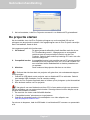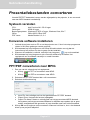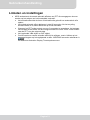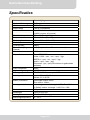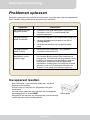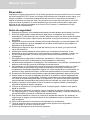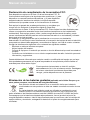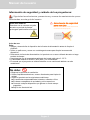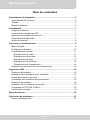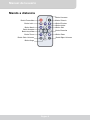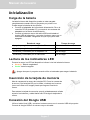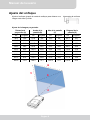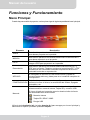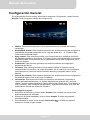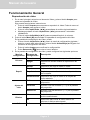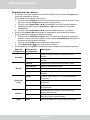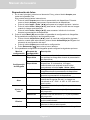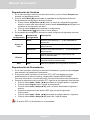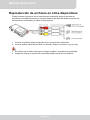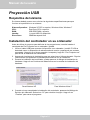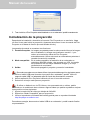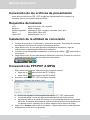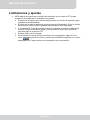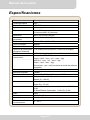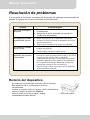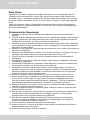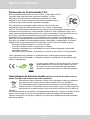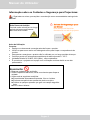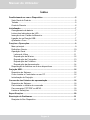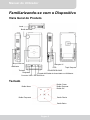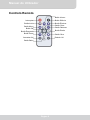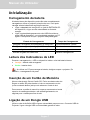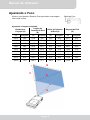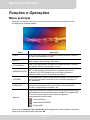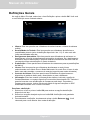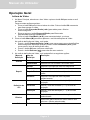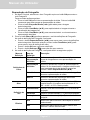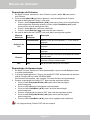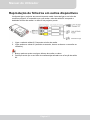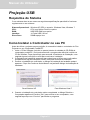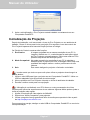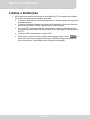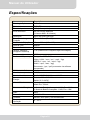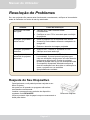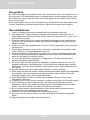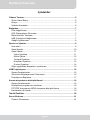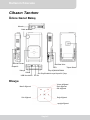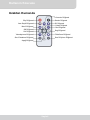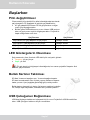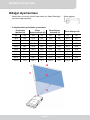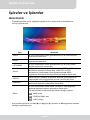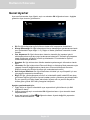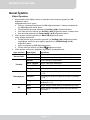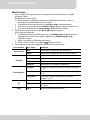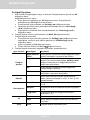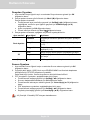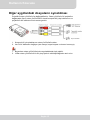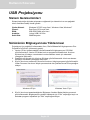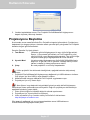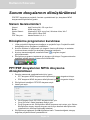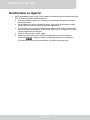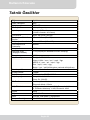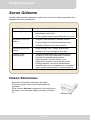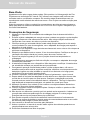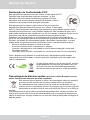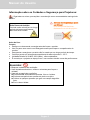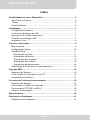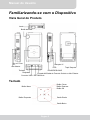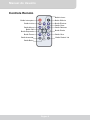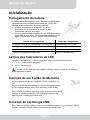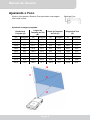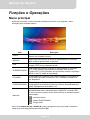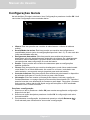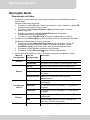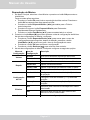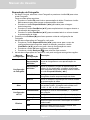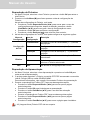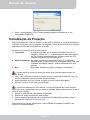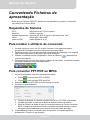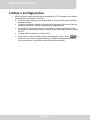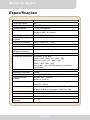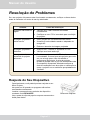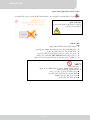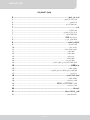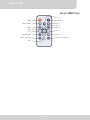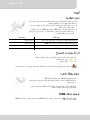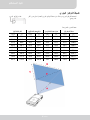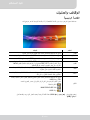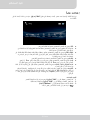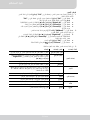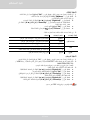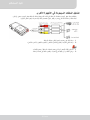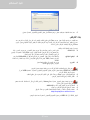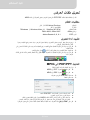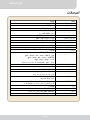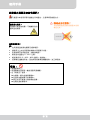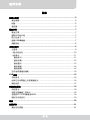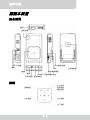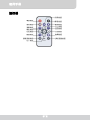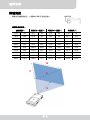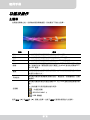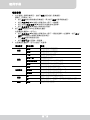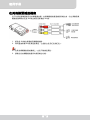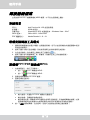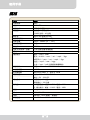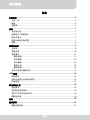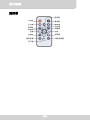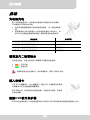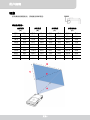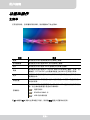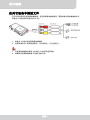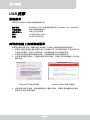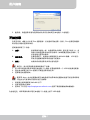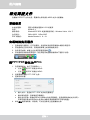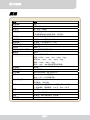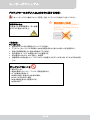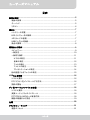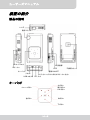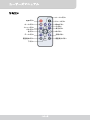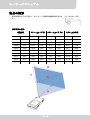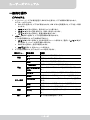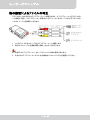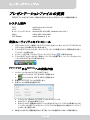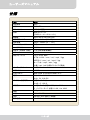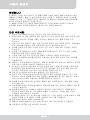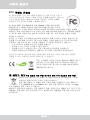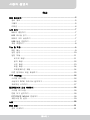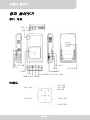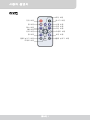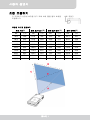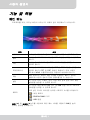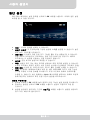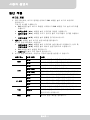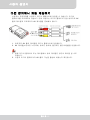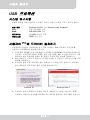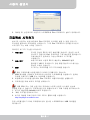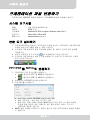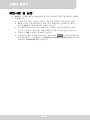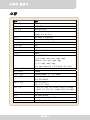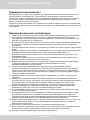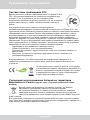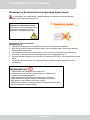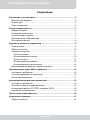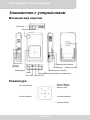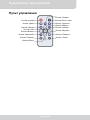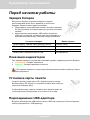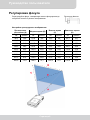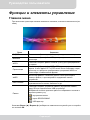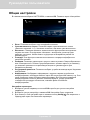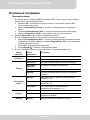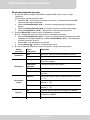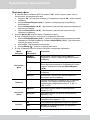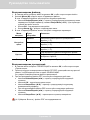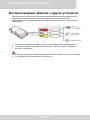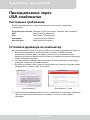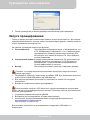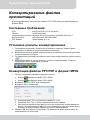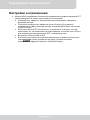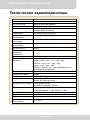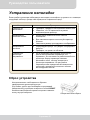La page est en cours de chargement...
La page est en cours de chargement...
La page est en cours de chargement...
La page est en cours de chargement...
La page est en cours de chargement...
La page est en cours de chargement...
La page est en cours de chargement...
La page est en cours de chargement...
La page est en cours de chargement...
La page est en cours de chargement...
La page est en cours de chargement...
La page est en cours de chargement...
La page est en cours de chargement...
La page est en cours de chargement...
La page est en cours de chargement...
La page est en cours de chargement...
La page est en cours de chargement...
La page est en cours de chargement...
La page est en cours de chargement...
La page est en cours de chargement...
La page est en cours de chargement...
La page est en cours de chargement...
La page est en cours de chargement...
La page est en cours de chargement...
La page est en cours de chargement...
La page est en cours de chargement...
La page est en cours de chargement...
La page est en cours de chargement...
La page est en cours de chargement...
La page est en cours de chargement...
La page est en cours de chargement...
La page est en cours de chargement...
La page est en cours de chargement...
La page est en cours de chargement...
La page est en cours de chargement...
La page est en cours de chargement...
La page est en cours de chargement...
La page est en cours de chargement...
La page est en cours de chargement...
La page est en cours de chargement...
La page est en cours de chargement...
La page est en cours de chargement...

Guide utilisateur
Page 1
Bienvenue :
Nous vous remercions de l’achat de ce produit. Vous avez entre les mains la dernière
génération de projecteurs pico, qui utilise la technologie DLP. La technologie DLP vous
permet d’avoir les images plus brillantes avec plus de contraste et une taille compacte. Le
projecteur combine ces caractéristiques avec un lecteur multimédia et une batterie, ce qui
fait-il la meilleure solution pour l’usage mobile.
Avant de commencer à utiliser ce produit, nous vous recommandons de lire attentivement ce
manuel afin d’utiliser de façon optimale votre nouveau projecteur pico. Nous vous
souhaitons de passer de bons moments avec notre produit.
Précautions d’emploi :
1. Tenir ce produit et son emballage hors de portée des enfants.
2. Évitez d’exposer l’adaptateur secteur et tout autres parties du projecteur aux
éclaboussures d’eau et séchez vos mains avant utilisation. Ne pas placer des objets
remplis d’eau tels que des vases, etc. sur ou près du projecteur.
3. Assurez-vous que la prise électrique utilisée est toujours disponible et jamais caché. En
cas d’urgence, veuillez débrancher l’adaptateur secteur pour séparer le projecteur du
réseau électrique.
4. Tenez le projecteur à l’écart des flammes telles que celles d’une bougie.
5. Le projecteur doit être éloigné d’au moins 10 cm des objets alentours. Assurez-vous que
l’ouverture de ventilation n’est pas recouverte de journaux, nappes, rideaux, etc.
6. Pour votre propre sécurité, évitez d’utiliser le projecteur quand il y a un orage.
7. Pour votre sécurité et une bonne qualité de projection veuillez toujours utiliser
l’adaptateur secteur fourni par le fabricant.
8. La batterie est intégrée à l’appareil. Ne pas la démonter ou la modifier. La batterie ne
peut être changé que par un service de réparation qualifié.
9. Pour assurer une utilisation normale et éviter les pannes, ne pas utiliser ou ranger cet
appareil dans un environnement trop chaud/froid, trop humide et ne pas l’exposer trop
longtemps à la lumière directe du soleil. De mauvaises conditions d’utilisation peuvent
avoir d’importantes conséquences.
10. Il est normal que le projecteur chauffe légèrement durant son utilisation.
11. Veuillez attendre quelques instant avant de brancher le projecteur si il a été déplacé d’un
endroit froid vers un endroit chaud. De la condensation peut se former dans certaines
circonstances et endommager le projecteur. Le projecteur peut être utilisé sans risque
dès qu’il a atteint la température de la pièce.
12. Manipulez ce projecteur avec soin. Évitez le contact avec des objets pointus. Tenez-le
éloigné des objets métalliques.
13. Placez le projecteur sur une surface plane. Tout choque ou chute au sol risque
d’endommager cet appareil.
14. Ne faites pas tomber et ne démontez pas le projecteur sinon la garantie serait annulée.
Ouvrir ou enlever le boîtier peut vous exposer à une importante tension électrique ou à
d’autres risques. Contactez un service de réparation qualifié en cas de besoin.
15. Ce produit prend en charge le branchement à chaud des cartes mémoire. Cependant
nous vous conseillons d’éteindre le projecteur avant d’insérer ou d’enlever votre carte
mémoire afin de la protéger.
16. Utilisez seulement les accessoires recommandés par le fabricant.
17. Le projecteur et le mode d’emploi peuvent faire l’objet d’amélioration ou de complément
sans préavis.
18. Evitez de vous trouver face à l’objectif du projecteur.

Guide utilisateur
Page 2
Déclaration de conformité FCC :
Ce dispositif est conforme à l’alinéa 15 des règles établies par la FCC.
L’utilisation est sujette aux deux conditions suivantes : (1) Ce
dispositif ne peut causer d’interférence nuisible, et (2) ce dispositif se
doit d’accepter toute interférence reçue, incluant toute interférence
pouvant causer des résultats indésirable.
Cet équipement a été testé et s’est avéré être conforme aux limites
établies pour un dispositif numérique de classe B, conformément à
l’alinéa 15 des règles de la FCC. Ces limites sont conçues pour assurer une protection
raisonnable contre l’interférence nuisible à une installation réseau. Cet équipement génère,
utilise et peut irradier de l’énergie à fréquence radio et, si non installé et utilisé selon les
instructions du fabricant, peut causer une interférence nocive aux communications radio.
Cependant, il n’est pas exclu qu’une interférence se produise lors d’une installation
particulière. Si cet équipement cause une interférence nuisible au signal radio ou télévisuel,
ce qui peut-être déterminé par l’arrêt puis le réamorçage de celui-ci, l’utilisateur est
encouragé à essayer de corriger l’interférence en s’aidant d’une ou plusieurs des mesures
suivantes :
- Réorienter ou déplacer l’antenne réceptrice.
- Augmenter la distance entre l’appareil et le récepteur.
- Brancher l’appareil sur une prise appartenant à un circuit autre que celui sur lequel est
branché le récepteur.
- Consulter le distributeur ou un technicien radio/TV qualifié pour obtenir d’autres
suggestions.
Vous êtes averti que tout changements ou modifications du produit non expressément
approuvé par le fabriquant peuvent annuler les droits de l’utilisateur à utiliser cet
équipement.
Si ce produit est arrivé en fin de vie, veuillez s’il vous
plait le recycler correctement. Il ne peut pas être traité
comme les ordures ménagères. Il doit être être apporté
à un point de collecte approprié pour le recyclage.
Elimination des piles et accumulateurs usagés (Applicable dans les
pays de l’Union Européenne et aux autres pays européens disposant de systèmes de
collecte sélective)
Ce symbole, apposé sur les piles et accumulateurs ou sur les emballages,
indique que les piles et accumulateurs fournis avec ce produit ne doivent pas
être traités comme de simples déchets ménagers.
Sur certains types de piles, ce symbole apparait parfois combiné avec un
symbole chimique. Les symboles pour le mercure (Hg) ou le plomb (Pb) sont
rajoutés lorsque ces piles contiennent plus de 0.0005% de mercure ou 0.004% de plomb.
En rapportant votre appareil électrique en fin de vie à un point de collecte approprié vous
vous assurez que la pile ou l’accumulateur incorporé sera traitée correctement et rapporter
les piles ou accumulateurs usagés au point de collecte approprié pour le recyclage.

Guide utilisateur
Page 3
Informations sur l’entretien et la sécurité du projecteur :
Veuillez s’il vous plaît suivre tous les avertissements, précautions et opérations de
maintenance recommandé dans ce guide de l’utilisateur.
Prévention des dommages
auditifs :
L’écoute à volume élevé pendant
une longue période de temps peut
causer des dommages à vos
oreilles.
Avis d’utilisation :
À faire :
● Éteignez et débranchez l’alimentation avant de nettoyer le produit.
● Utilisez un chiffon doux et sec avec un détergent doux pour nettoyer le boîtier.
● Débranchez l’alimentation si le produit n’est pas utilisé pendant une longue période.
● Veiller à ce que la température ambiante de la pièce soit comprise entre 0 et 35°C.
● L’humidité relative doit être comprise entre 20 et 80%, 80% (max.), sans condensation.
● Il est normal que le projecteur soit chaud pendant une utilisation prolongée en raison de
ses hautes performances.
Ne pas faire :
Bloquer l’ouverture de ventilation.
Utiliser des nettoyants abrasifs, de la cire ou des solvants pour
nettoyer le projecteur.
Utiliser dans les conditions suivantes :
► Dans des environnements extrêmement chauds, froids ou
humides.
► Dans les zones très poussiéreuses et très sales.
► Proche de tout appareil générant un champ magnétique
puissant.
► À la lumière du soleil directe.
Consignes de sécurité
concernant les yeux !
Evitez à tout moment de regarder ou de faire
face directement au faisceau du projecteur.

Guide utilisateur
Page 4
Table des matières
Connaître l’appareil ........................................................................................ 5
Vue d’ensemble............................................................................................ 5
Clavier .......................................................................................................... 5
Télécommande............................................................................................. 6
Mise en route................................................................................................... 7
Charger les batteries.................................................................................... 7
Lecture des indcateurs à DEL ...................................................................... 7
Insérer une carte mémoire ........................................................................... 7
Connecter un périphérique USB................................................................... 7
Ajuster la mise au point ................................................................................ 8
Utilisation et fonctionnalités.......................................................................... 9
Menu principal.............................................................................................. 9
Réglages généraux .................................................................................... 10
Utilisation.................................................................................................... 11
Lire une vidéo ........................................................................................ 11
Lire un fichier musical ............................................................................ 12
Afficher une photo.................................................................................. 13
Ouvrir un fichier ..................................................................................... 14
Afficher une présentation....................................................................... 14
Lire les fichiers d’un autre périphérique...................................................... 15
Projection USB.............................................................................................. 16
Configuration requise ................................................................................. 16
Comment installer le pilote sur son PC ...................................................... 16
Commencer la projection ........................................................................... 17
Convertir des fichiers de présentation ....................................................... 17
Configuration requise ................................................................................. 18
Installation de l’utilitaire de conversion ....................................................... 18
Convertir un fichier PPT/PDF en MPtG...................................................... 18
Limitations et réglages ............................................................................... 19
Spécifications ............................................................................................... 20
Dépannage .................................................................................................... 21
Réinitialiser le projecteur ............................................................................ 21

Guide utilisateur
Page 5
Connaître l’appareil
Vue d’ensemble
Clavier
Haut-parleu
r
Port carte SD
Objecti
f
Molette de mise au point
Pavé sensiti
f
Récepteur infrarouge
DEL
Marche/Arrêt
Emplacement
pour le tépied
Réinitialisation
Connecteur USB
DC-IN
Ent
r
ée AV/Casque ou sortie haut-parleu
r
Bouton Menu
Bouton Gauche
Bouton Haut
Bouton Retou
r
Bouton OK
Bouton Droite
Bouton Bas

Guide utilisateur
Page 6
Télécommande
Bouton d’Alimentation
Bouton Accueil
Bouton de Menu
Bouton OK
Bouton Gauche
Bouton Zoom
Bouton augmenter le Volume
Bouton Bas
Bouton de Lumens
Bouton de Sourdine
Bouton de Suppression
Bouton Haut
Bouton de Retou
r
Bouton Droit
Bouton de Rotation
Bouton baisser le Volume

Guide utilisateur
Page 7
Mise en route
Charger les batteries
La batterie interne du projecteur n’est peut être pas entièrement
chargée lorsque vous utilisez le projecteur pour la première fois.
Vous pouvez charger la batterie de 2 façons :
● Branchez l’adaptateur secteur sur la prise Jack DC-IN et
branchez l’autre extrémité sur le secteur.
● Connectez la prise mini-USB sur le port USB du projecteur
et la prise USB normale sur un port USB d’un ordinateur en
marche. Assurez-vous que le projecteur est éteint.
État de charge Temps de charge
Éteint, chargement par l’adaptateur secteur Environ 3 heures
Éteint, chargement par le câble USB Environ 8 heures
Allumé et branché sur l’adaptateur secteur Pas de charge
Allumé et connecté par câble USB Pas de charge
Lecture des indcateurs à DEL
Pendant le chargement, les DEL sur le projecteur indiquent le niveau de charge de la
batterie interne :
● Orange - batterie en cours de charge
● Vert - batterie entièrement chargée
Vous devez toujours éteindre le projecteur lorsque vous utilisez un PC pour
charger la batterie. Sinon la charge va s’arrêter.
Insérer une carte mémoire
Ouvrez le couvercle du port pour carte SD.
Tenez la carte SD par son extrémité en insérer la doucement
dans le port (comme indiqué ci-contre) jusqu’à ce qu’elle atteigne
le fond du port. Fermez le couvercle.
Pour enlever la carte mémoire, appuyez doucement sur la carte
et elle va remonter légèrement, vous pouvez alors la sortir du
port.
Connecter un périphérique USB
Utilisez le câble USB Host et branchez la petite extrémité sur le port USB du projecteur.
Branchez le périphériques sur la grosse extrémité du câble USB.

Guide utilisateur
Page 8
Molette de mise au
point
Ajuster la mise au point
Ajuster la mise au point en tournant la molette de mise au point
pour obtenir une image plus nette et claire.
Ajustement de la distance de projection :
Distance de
projection (A)
Largeur de l’écran
(B)
Hauteur de l’écran
(C)
Diagonale de
l’écran (D)
cm pouce cm pouce cm pouce cm pouce
35.0 13.8 21.9 8.6 12.3 4.8 25.1 9.9
84.8 33.4 53.0 20.9 29.8 11.7 61.0 24.0
130.8 51.5 81.7 32.2 46.0 18.1 94.0 37.0
148.5 58.5 92.8 36.5 52.2 20.5 106.7 42.0
166.2 65.4 103.8 40.9 58.4 23.0 119.4 47.0
176.8 69.6 110.4 43.5 62.1 24.5 127.0 50.0
212.1 83.5 132.5 52.2 74.5 29.3 152.4 60.0
247.5 97.4 154.6 60.9 87.0 34.2 177.8 70.0
300.0 118.1 188.2 74.1 105.8 41.7 216.4 85.2

Guide utilisateur
Page 9
Utilisation et fonctionnalités
Menu principal
Après avoir allumé le projecteur, vous verrez d’abord l’écran d’accueil, puis le menu
principal comme ci-dessous.
Nom du menu Description
Vidéo Permet de sélectionner les fichiers vidéo à lire avec le projecteur.
Musique Permet de sélectionner les fichiers MP3 à lire avec le projecteur.
Photo
Permet de sélectionner les images au format JPEG à lire avec le
projecteur.
Présentation
Cette fonction permet de sélectionner des fichiers PPT et PDF
pour les lire avec le projecteur. Veuillez noter que les fichiers PPT
et PDF doivent d’abord être converti sur votre PC avec
l’application MptG.
Fichier
L’explorateur de fichiers est la façon la plus simple et rapide pour
naviguer parmi les fichiers et ainsi voir le contenu complet de votre
appareil.
Réglages
Cette fonction permet de modifier les réglages de votre appareil,
tels que Langue, Pavé sensitif, Arrêt Auto, etc.
Mémoire
Cette fonction permet de choisir le type du support de stockage
parmi mémoire interne, carte SD et périphérique USB.
L’icône en haut à droite indique la source de stockage
sélectionnée :
: mémoire interne
: carte SD/SDHC/MMC
: périphérique USB
Utilisez les touches gauche (◄) et droite (►) pour naviguer dans le menu principal et
choisissez une option en appuyant sur OK.

Guide utilisateur
Page 10
Réglages généraux
Dans le menu principal, sélectionnez l’option Réglages et appuyez sur le bouton OK.
Vous verrez alors l’écran Réglages indiqué ci-dessous apparaître.
● Langue : Permet de choisir la langue dy système.
● Pavé sensitif : Permet de régler la sensibilité du pavé sensitif (entre 1 et 5). La
valeur la plus haute indique la sensibilité la plus forte.
● Arrêt Auto : Permet d’activer ou de désactiver la fonction d’arrêt automatique du
système. Si la fonction Arrêt Auto est désactivée, le projecteur sera allumé en
permanence.
● Défaut : Permet de revenir aux réglages par défaut du projecteur.
● Lumens : Permet de changer la luminosité, vous avez le choix entre Mode Éco ou
Mode Amélioré. En mode Éco la luminosité est plus basse mais la consommation
électrique baisse aussi (conseillé lors de l’utilisation avec les batteries.).
● Commande de volume : Permet de sélectionner la sortie audio : écouteurs ou
haut-parleur.
● Information : Permet d’afficher les informations systèmes, incluant la version
logiciel système/matériel et l’espace disque disponible dans la mémoire interne/carte
mémoire. Il est aussi possible de mettre à jour le logiciel système à partir de cette
option. Veuillez visiter le site internet d’Aiptek pour obtenir la dernières version du
logiciel système et suivez les instructions pour l’installer.
Pour effectuer les réglages :
1. Sélectionnez une option et appuyez sur le bouton OK pour afficher les réglages
disponibles.
2. Sélectionnez l’un des réglages puis appuyez sur OK. Le réglages est
automatiquement enregistré.
3. Pour annuler un réglages, appuyez simplement sur le bouton Retour (
). Vous
reviendrez à l’écran principal sans changer le réglage.

Guide utilisateur
Page 11
Utilisation
Lire une vidéo
1. Dans le menu principal, sélectionner Vidéo et appuyez sur le bouton OK pour entrer
dans l’écran Vidéo.
Vous pouvez faire l’une des actions suivantes :
● Appuyez sur le bouton OK pour lancer la lecture d’une vidéo. Appuyez encore
une fois sur le bouton OK pour mettre en pause la lecture de la vidéo.
● Appuyez sur le bouton Gauche/Droite (◄/►) pour aller au fichier
suivant/précédent.
● Appuyez et laissez votre doigt sur le bouton Gauche/Droite (◄/►) pour faire un
retour/avance rapide.
● Appuyez sur le bouton Haut/Bas (▲/▼) pour augmenter/diminuer le volume.
2. Appuyez sur le bouton Menu (M) pour afficher l’écran des réglages Vidéo.
Sur l’écran des réglages Vidéos, vous pouvez :
● Appuyez sur le bouton Gauche/Droite (◄/►) pour passer au réglage
précédent/suivant; une fois un réglage sélectionné, appuyez sur le bouton
Haut/Bas (▲/▼) pour vous déplacez dans les options disponibles.
● Appuyez sur le bouton OK pour confirmer un réglage.
● Appuyez sur le bouton Retour ( ) pour revenir au menu précédent.
3. Dans l’écran des réglages Vidéo, vous pouvez faire les réglages suivants :
Non du
réglage
Option
disponible
Description
Activé Active le son durant la lecture d’une vidéo.
Volume
Désactivé Désactive le son durant la lecture d’une vidéo.
Normal Lit les vidéos dans l’ordre.
Répéter Un Répète la vidéo sélectionnée.
Répéter Tout Lit en boucle toutes le vidéos contenu dans le
dossier.
Répétition
Aléatoire Lit de façon aléatoire les vidéos d’un dossier.
Luminosité Règle le niveau de luminosité (1 à 5) de l’écran de
projection.
Contraste Règle le niveau de contraste (1 à 5) de l’écran de
projection.
Réglage des
couleurs
Saturation Règle le niveau de saturation (1 à 5) de l’écran de
projection.
Oui Confirme la suppression de l’élément sélectionné.
Supprimer
Non Retourne au menu précédent sans supprimer
l’élément sélectionné.
Quitter Quitter Quitter l’écran des réglages Vidéo.

Guide utilisateur
Page 12
Lire un fichier musical
1. Dans le menu principal, sélectionner Musique et appuyez sur le bouton OK pour
entrer dans l’écran Musique.
Vous pouvez faire l’une des actions suivantes :
● Appuyez sur le bouton OK pour lancer la lecture d’un fichier musical. Appuyez
encore une fois sur le bouton OK pour mettre en pause la lecture du fichier.
● Appuyez sur le bouton Gauche/Droite (◄/►) pour aller au fichier
suivant/précédent.
● Appuyez et laissez votre doigt sur le bouton Gauche/Droite (◄/►) pour faire un
retour/avance rapide.
● Appuyez sur le bouton Haut/Bas (▲/▼) pour augmenter/diminuer le volume.
2. Appuyez sur le bouton Menu (M) pour afficher l’écran des réglages Musique.
Sur l’écran des réglages Musique, vous pouvez :
● Appuyez sur le bouton Gauche/Droite (◄/►) pour passer au réglage
précédent/suivant; une fois un réglage sélectionné, appuyez sur le bouton
Haut/Bas (▲/▼) pour vous déplacez dans les options disponibles.
● Appuyez sur le bouton OK pour confirmer un réglage.
● Appuyez sur le bouton Retour ( ) pour revenir au menu précédent.
3. Dans l’écran des réglages Musique, vous pouvez faire les réglages suivants :
Non du
réglage
Option
disponible
Description
Activé Active le son durant la lecture d’un fichier musical.
Volume
Désactivé Désactive le son durant la lecture d’un fichier
musical.
Normal Lit les fichiers musicaux dans l’ordre.
Répéter Un Répète le fichier musical sélectionné.
Répéter Tout Lit en boucle toutes les fichiers musicaux contenu
dans le dossier.
Répétition
Aléatoire Lit de façon aléatoire les fichiers musicaux d’un
dossier.
Luminosité Règle le niveau de luminosité (1 à 5) de l’écran de
projection.
Contraste Règle le niveau de contraste (1 à 5) de l’écran de
projection.
Réglage des
couleurs
Saturation Règle le niveau de saturation (1 à 5) de l’écran de
projection.
Oui Confirme la suppression de l’élément sélectionné.
Supprimer
Non Retourne au menu précédent sans supprimer
l’élément sélectionné.
Quitter Quitter Quitter l’écran des réglages Musique.

Guide utilisateur
Page 13
Afficher une photo
1. Dans le menu principal, sélectionner Photo et appuyez sur le bouton OK pour entrer
dans l’écran Photo.
Vous pouvez faire l’une des actions suivantes :
● Appuyez sur le bouton OK pour démarrer le diaporama. Appuyez encore une
fois sur le bouton OK pour mettre en pause le diaporama.
● Appuyez sur le bouton Gauche/Droite (◄/►) pour aller à la photo
précédente/suivante.
● Appuyez sur le bouton Haut/Bas (▲/▼) pour faire un zoom avant/arrière sur la
photo.
● Appuyez sur le bouton Haut/Bas (▲/▼) pour augmenter/diminuer le volume
durant un diaporama.
2. Appuyez sur le bouton Menu (M) pour afficher l’écran des réglages Photo.
Sur l’écran des réglages Photo, vous pouvez :
● Appuyez sur le bouton Gauche/Droite (◄/►) pour passer au réglage
précédent/suivant; une fois un réglage sélectionné, appuyez sur le bouton
Haut/Bas (▲/▼) pour vous déplacez dans les options disponibles.
● Appuyez sur le bouton OK pour confirmer un réglage.
● Appuyez sur le bouton Retour ( ) pour revenir au menu précédent.
3. Dans l’écran des réglages Photo, vous pouvez faire les réglages suivants :
Non du
réglage
Option
disponible
Description
Effet
diaporama
Active ou désactive les effets de transition dans le
diaporama.
Diaporama Active ou désactive le diaporama. Si le mode
diaporama n’est pas activé alors vous devez
passer à la photo suivante/précédente de façon
manuelle en appuyant sur le bouton
Gauche/Droite (◄/►).
Vitesse Définir la durée d’affichage d’une photo pendant le
diaporama.
Réglages
Photo
Musique Active ou désactive la lecture du fichier musicaux
durant le diaporama.
Rotation
Effectue une rotation de l’image sélectionnée de
90° dans le sens des aiguilles d’une montre. A
chaque pression l’image tourne de 90° (0° 90°
180° 270°).
Luminosité Règle le niveau de luminosité (1 à 5) de l’écran de
projection.
Contraste Règle le niveau de contraste (1 à 5) de l’écran de
projection.
Réglage des
couleurs
Saturation Règle le niveau de saturation (1 à 5) de l’écran de
projection.
Oui Confirme la suppression de l’élément sélectionné.
Supprimer
Non Retourne au menu précédent sans supprimer
l’élément sélectionné.
Quitter Quitter Quitter l’écran des réglages Photo.

Guide utilisateur
Page 14
Ouvrir un fichier
1. Dans le menu principal, sélectionner Fichier et appuyez sur le bouton OK pour
entrer dans l’écran Fichier.
2. Appuyez sur le bouton Menu (M) pour afficher l’écran des réglages Fichier.
Sur l’écran des réglages Fichier, vous pouvez :
● Appuyez sur le bouton Gauche/Droite (◄/►) pour passer au réglage
précédent/suivant; une fois un réglage sélectionné, appuyez sur le bouton
Haut/Bas (▲/▼) pour vous déplacez dans les options disponibles.
● Appuyez sur le bouton OK pour confirmer un réglage.
● Appuyez sur le bouton Retour ( ) pour revenir au menu précédent.
3. Dans l’écran des réglages Fichier, vous pouvez faire les réglages suivants :
Non du
réglage
Option
disponible
Description
Luminosité Règle le niveau de luminosité (1 à 5) de l’écran de
projection.
Contraste Règle le niveau de contraste (1 à 5) de l’écran de
projection.
Réglage des
couleurs
Saturation Règle le niveau de saturation (1 à 5) de l’écran de
projection.
Oui Confirme la suppression de l’élément sélectionné.
Supprimer
Non Retourne au menu précédent sans supprimer
l’élément sélectionné.
Quitter Quitter Quitter l’écran des réglages Fichier.
Afficher une présentation
1. Dans le menu principal, sélectionner Présentation et appuyez sur le bouton OK pour
entrer dans l’écran Présentation.
2. Le projecteur peut afficher les fichiers PPT/PDf préalablement convertis et
enregistré dans la mémoire interne, dans un périphérique USB ou dans une carte
SD/SDHC/MMC.
Pour plus d’informations, voir le paragraphe Convertir des fichiers de présentation.
3. Lors de l’affichage d’un fichier PPT, vous pouvez :
● Appuyez sur le bouton Gauche/Droite/ (◄/►) pour aller à la page
précédente/suivante.
● Appuyez sur le bouton OK pour démarrer ou mettre en pause la présentation.
● Appuyez sr le bouton Haut/Bas (▲/▼) pour afficher l’effet animé
précédent/suivant.
● Lors de l’affichage d’un fichier PDF, vous pouvez :
● Appuyez sur le bouton Gauche/Droite/ (◄/►) pour aller à la page
précédente/suivante.
● Appuyez sur le bouton Haut/Bas (▲/▼) pour vous déplacer vers le haut/bas de
la page.
Le format de fichier PDF 4:3 (Largeur:Hauteur) n’est pas supporté.

Guide utilisateur
Page 15
Lire les fichiers d’un autre périphérique
Vous pouvez connecter votre projecteur à votre lecteur multimédia. Pour connecter votre
lecteur multimédia à votre projecteur il faut qu’une sortie AV de votre lecteur multimédia
soit disponible et que le câble AV de votre projecteur soit prêt.
1. Connectez le câble sortie AV composite au lecteur multimédia.
2. Connectez ensemble les deux câbles AV (jaune sur jaune, blanc sur blanc, rouge
sur rouge).
1. Sur certain câble ou lecteur multimédia la prise blanche est remplacée par une prise
noire.
2. Assurez-vous que la fonction Sortie AV de votre lecteur multimédia est activée.

Guide utilisateur
Page 16
Projection USB
Configuration requise
Votre système doit au moins avoir la configuration suivante pour que le projection
fonctionne correctement sur votre système :
Système d’exploitation : Windows XP SP2 ou ultérieur, Windows Vista, Windows 7
CPU : Microprocesseur double-coeur ou supérieur
RAM : 2Go DDR ou plus
Interface : 1 port USB 2.0 libre
Disque dur : 50Mo d’espace disque libre
Comment installer le pilote sur son PC
Avant d’utiliser le projecteur, vous devez installer le pilote pour pico projecteurs sur votre
ordinateur.
1. Insérez le CD (inclus dans l’emballage) dans le lecteur de CD-ROM de votre
ordinateur. Cliquez sur l’icône du lecteur de CD-ROM et cherchez le programme
d’installation. Double-cliquez sur l’assistant d’installation et suivez les instructions
qui apparaissent à l’écran pour poursuivre l’installation.
2. L’assistant d’installation va apparaître et vous demander de choisir la langue
d’installation. Puis suivez simplement les instructions apparaissant à l’écran pour
continuer l’installation.
3. Pendant l’installation du pilote, une fenêtre de dialogue peut apparaître. Veuillez
cliquez sur le bouton Continuer de la fenêtre de dialogue.
Avec Windows XP Avec Windows Vista /7
4. Quand l’installation du pilote est terminée, la fenêtre de dialogue proposant le
redémarrage de l’ordinateur va apparaître. Veuillez choisir « Oui » pour redémarrer
votre ordinateur puis cliquez sur « Fin » pour fermer le programme.

Guide utilisateur
Page 17
5. Une fois l’ordinateur redémarrer, le pico projecteur est installé avec succès.
Commencer la projection
Après l’installation, vous trouverez l’icône du pico projecteur sur votre bureau. Cliquez
sur l’icône pour commencer la projection. Ensuite, l’icône de contrôle du pico projecteur
apparaîtra dans la barre des tâches à côté de l’horloge.
Le panneau de contrôle offre trois fonctions :
1. Plein écran : L’image projetée a la même résolution que votre PC.
L’image est affichée au format réel (1:1) et rétréci à la
résolution native du projecteur pico automatiquement.
Utilisez ce mode sur un PC puissant, si vous avez besoin
de la pleine résolution.
2. Mode de compatibilité : En mode de compatibilité la résolution de votre PC est
réduite à 800x600 pixels puis l’image est projetée avec le
V50. Vous bénéficierez alors d’une meilleure qualité
d’image et votre système sera plus performant
3. Quitter : Éteint le projecteur et ferme le panneau de commande.
Veuillez suivre les étapes suivantes à chaque fois que vous utilisez le projecteur :
1. Branchez le projecteur sur votre ordinateur avec le câble USB. Utilisez le second
câble USB ou l’adaptateur secteur pour l’alimentation électrique.
2. Ouvrez le panneau de commande du pico projecteur en cliquant sur l’icône sur le
bureau.
3. Choisissez le meilleur mode de projection.
Utilisez un Netbook avec un microprocesseur Atom ou tout autre microprocesseur
simple-coeur peut influencé sur les performances de votre système. Voici quelques
idées pouvant amélioré la qualité de la projection.
1. Réglez la résolution de l’écran en dessous de 640x480 pixels.
2. Sélectionnez « Projection » comme « Mode de compatibilité ».
3. Utilisez ce lecteur multimédia gratuit pour lire les vidéos :
http://kmplayer.en.softonic.com
Afin d’économiser de l’électricité, débranchez le câble USB du PC/ordinateur portable
lorsque vous avez fini d’utiliser votre projecteur.

Guide utilisateur
Page 18
Avant de pouvoir être lu avec le projecteur, les fichiers PDF/PPT doivent être converti au
format MPtG.
Configuration requise
CPU: Intel Pentium-M 1.5G ou plus
Mémoire : 256Mo ou plus
Système d’exploitation : Windows XP SP2 ou ultérieur, Windows Vista, Windows 7
Office : Office 2003, Office 2007
Lecteur PDF : Adobe Reader 8, 9, 9.1
Installation de l’utilitaire de conversion
1. Veuillez connecter le projecteur sur votre PC puis allumez le projecteur. Vous
trouverez le fichier d’installation dans la mémoire interne du projecteur.
2. Double-cliquez sur l’icône pour lancer l’assistant d’installation puis suivez les
instructions apparaissant à l’écran pour poursuivre l’installation.
3. Une fois l’installation terminée, l’icône de l’utilitaire de conversion (
) va
apparaître sur le bureau de Windows.
4. Double-cliquez sur l’icône pour lancer l’utilitaire de conversion. Le panneau de
contrôle de l’utilitaire apparaitra comme indiqué ci-dessous :
Convertir un fichier PPT/PDF en MPtG
1. Dans le panneau de contrôle, faites l’une des actions suivantes :
● Cliquez sur pour convertir un PPT en MPtG.
● Cliquez sur pour convertir un PDF en MPtG.
2. Sélectionnez le fichier PPT/PDF que vous désirez convertir.
3. Sélectionnez l’emplacement de destination.
● Fichier d’entrée : le chemin complet du fichier PPT/PDF sélectionné.
● Disque de sortie : Le nom du disque ou sera enregistré le fichier converti.
● Nom du fichier de sortie : le nom et le chemin complet du fichier MPtG converti.
Le système va enregistrer le fichier converti dans le même dossier (si il aucun
disque externe n’est détecté) avec le même nom de fichier que le fichier source.
4. Cliquez sur OK pour démarrer la conversion. Une fois que la conversion est
terminée vous pouvez directement afficher ce fichier converti avec votre projecteur !

Guide utilisateur
Page 19
Limitations et réglages
● Le format MPtG supporte la plupart des effets animés des fichiers PPT s’exécutant
sur des écrans d’ordinateurs, à l’exception de :
● Les effets animés utilisant une temporisation ou une répétition afin d’être joué
automatiquement.
● Les effets qui durent plus de 60 secondes. Si l’effet permet au document de
tourner en boucle, MPtG va seulement effectuer un enregistrement de 60
secondes au maximum.
● Si l’image à l’écran n’a pas changé depuis plus de 3 secondes, le système va
considérer que l’effet animé est terminé et il va lancer une action simulant
l’appuie sur la touche « Entrée » pour demander au fichier PPT de passer à
l’étape suivante.
● Les objets intégrés VBA et OLE.
● Pour changer le temps maximum d’un effet animé, cliquez sur l’icône du
panneau de contrôle et sélectionnez 10/20/30/60 secondes dans la liste
déroulante Affichage de la durée maximale d’une animation.

Guide utilisateur
Page 20
Spécifications
Objet Description
Technologie optique
DLP
Source lumineuse DEL RGB
Format d'écran 16:9 (compatible 4:3)
Flux lumineux Jusqu'à 50 Lumens
(*ANSI Lumens : 40 Lumens)
Résolution 854 x 480 Pixel (WVGA)
Taille de l'image projetée 25cm ~ 215cm (9” ~ 85”)
Distance de projection 35cm ~ 300cm (14” ~ 118”)
Zoom & Mise au point Manuel
Rapport de contraste 2000:1
Rapport de projection
(Diagonale:Distance)
1.59 (Distance de projection/Largeur de l'image)
Décalage 100%
Formats compatibles Photo : JPEG, BMP
Vidéo : H.264: *.mov, *.avi, *.mp4, *.3gp
MPEG-4 : *.mov, *.avi, *.mp4, *.3gp
Audio : *.mp3, *.wav, *.ogg
Document : *.ppt, *.pdf (après conversion avec le
programme fourni)
Haut-parleur Mono
Mémoire interne 128Mo
Port carte mémoire SD/SDHC/MMC jusqu'à 32Go
Alimentation Entrée : 220 ~ 240V AC
Sortie : 5V, 3.6A DC
Durée de la vie de la
batterie
Mode Amélioré : 60min
Mode Éco : 120min
Consommation
électrique
1. Mode sur secteur : Amélioré : 11.7W, Éco: 6.2W
2. Mode sur batterie : Amélioré : 11.4W, Éco: 4.8W
Poids 225g
Dimension 134 x 69 x 25 mm
Humidité 20-80%, 80% (Max.), sans condensation.
Température d’utilisation 0° - 35°C.
La page est en cours de chargement...
La page est en cours de chargement...
La page est en cours de chargement...
La page est en cours de chargement...
La page est en cours de chargement...
La page est en cours de chargement...
La page est en cours de chargement...
La page est en cours de chargement...
La page est en cours de chargement...
La page est en cours de chargement...
La page est en cours de chargement...
La page est en cours de chargement...
La page est en cours de chargement...
La page est en cours de chargement...
La page est en cours de chargement...
La page est en cours de chargement...
La page est en cours de chargement...
La page est en cours de chargement...
La page est en cours de chargement...
La page est en cours de chargement...
La page est en cours de chargement...
La page est en cours de chargement...
La page est en cours de chargement...
La page est en cours de chargement...
La page est en cours de chargement...
La page est en cours de chargement...
La page est en cours de chargement...
La page est en cours de chargement...
La page est en cours de chargement...
La page est en cours de chargement...
La page est en cours de chargement...
La page est en cours de chargement...
La page est en cours de chargement...
La page est en cours de chargement...
La page est en cours de chargement...
La page est en cours de chargement...
La page est en cours de chargement...
La page est en cours de chargement...
La page est en cours de chargement...
La page est en cours de chargement...
La page est en cours de chargement...
La page est en cours de chargement...
La page est en cours de chargement...
La page est en cours de chargement...
La page est en cours de chargement...
La page est en cours de chargement...
La page est en cours de chargement...
La page est en cours de chargement...
La page est en cours de chargement...
La page est en cours de chargement...
La page est en cours de chargement...
La page est en cours de chargement...
La page est en cours de chargement...
La page est en cours de chargement...
La page est en cours de chargement...
La page est en cours de chargement...
La page est en cours de chargement...
La page est en cours de chargement...
La page est en cours de chargement...
La page est en cours de chargement...
La page est en cours de chargement...
La page est en cours de chargement...
La page est en cours de chargement...
La page est en cours de chargement...
La page est en cours de chargement...
La page est en cours de chargement...
La page est en cours de chargement...
La page est en cours de chargement...
La page est en cours de chargement...
La page est en cours de chargement...
La page est en cours de chargement...
La page est en cours de chargement...
La page est en cours de chargement...
La page est en cours de chargement...
La page est en cours de chargement...
La page est en cours de chargement...
La page est en cours de chargement...
La page est en cours de chargement...
La page est en cours de chargement...
La page est en cours de chargement...
La page est en cours de chargement...
La page est en cours de chargement...
La page est en cours de chargement...
La page est en cours de chargement...
La page est en cours de chargement...
La page est en cours de chargement...
La page est en cours de chargement...
La page est en cours de chargement...
La page est en cours de chargement...
La page est en cours de chargement...
La page est en cours de chargement...
La page est en cours de chargement...
La page est en cours de chargement...
La page est en cours de chargement...
La page est en cours de chargement...
La page est en cours de chargement...
La page est en cours de chargement...
La page est en cours de chargement...
La page est en cours de chargement...
La page est en cours de chargement...
La page est en cours de chargement...
La page est en cours de chargement...
La page est en cours de chargement...
La page est en cours de chargement...
La page est en cours de chargement...
La page est en cours de chargement...
La page est en cours de chargement...
La page est en cours de chargement...
La page est en cours de chargement...
La page est en cours de chargement...
La page est en cours de chargement...
La page est en cours de chargement...
La page est en cours de chargement...
La page est en cours de chargement...
La page est en cours de chargement...
La page est en cours de chargement...
La page est en cours de chargement...
La page est en cours de chargement...
La page est en cours de chargement...
La page est en cours de chargement...
La page est en cours de chargement...
La page est en cours de chargement...
La page est en cours de chargement...
La page est en cours de chargement...
La page est en cours de chargement...
La page est en cours de chargement...
La page est en cours de chargement...
La page est en cours de chargement...
La page est en cours de chargement...
La page est en cours de chargement...
La page est en cours de chargement...
La page est en cours de chargement...
La page est en cours de chargement...
La page est en cours de chargement...
La page est en cours de chargement...
La page est en cours de chargement...
La page est en cours de chargement...
La page est en cours de chargement...
La page est en cours de chargement...
La page est en cours de chargement...
La page est en cours de chargement...
La page est en cours de chargement...
La page est en cours de chargement...
La page est en cours de chargement...
La page est en cours de chargement...
La page est en cours de chargement...
La page est en cours de chargement...
La page est en cours de chargement...
La page est en cours de chargement...
La page est en cours de chargement...
La page est en cours de chargement...
La page est en cours de chargement...
La page est en cours de chargement...
La page est en cours de chargement...
La page est en cours de chargement...
La page est en cours de chargement...
La page est en cours de chargement...
La page est en cours de chargement...
La page est en cours de chargement...
La page est en cours de chargement...
La page est en cours de chargement...
La page est en cours de chargement...
La page est en cours de chargement...
La page est en cours de chargement...
La page est en cours de chargement...
La page est en cours de chargement...
La page est en cours de chargement...
La page est en cours de chargement...
La page est en cours de chargement...
La page est en cours de chargement...
La page est en cours de chargement...
La page est en cours de chargement...
La page est en cours de chargement...
La page est en cours de chargement...
La page est en cours de chargement...
La page est en cours de chargement...
La page est en cours de chargement...
La page est en cours de chargement...
La page est en cours de chargement...
La page est en cours de chargement...
La page est en cours de chargement...
La page est en cours de chargement...
La page est en cours de chargement...
La page est en cours de chargement...
La page est en cours de chargement...
La page est en cours de chargement...
La page est en cours de chargement...
La page est en cours de chargement...
La page est en cours de chargement...
La page est en cours de chargement...
La page est en cours de chargement...
La page est en cours de chargement...
La page est en cours de chargement...
La page est en cours de chargement...
La page est en cours de chargement...
La page est en cours de chargement...
La page est en cours de chargement...
La page est en cours de chargement...
La page est en cours de chargement...
La page est en cours de chargement...
La page est en cours de chargement...
La page est en cours de chargement...
La page est en cours de chargement...
La page est en cours de chargement...
La page est en cours de chargement...
La page est en cours de chargement...
La page est en cours de chargement...
La page est en cours de chargement...
La page est en cours de chargement...
La page est en cours de chargement...
La page est en cours de chargement...
La page est en cours de chargement...
La page est en cours de chargement...
La page est en cours de chargement...
La page est en cours de chargement...
La page est en cours de chargement...
La page est en cours de chargement...
La page est en cours de chargement...
La page est en cours de chargement...
La page est en cours de chargement...
La page est en cours de chargement...
La page est en cours de chargement...
La page est en cours de chargement...
La page est en cours de chargement...
La page est en cours de chargement...
La page est en cours de chargement...
La page est en cours de chargement...
La page est en cours de chargement...
La page est en cours de chargement...
La page est en cours de chargement...
La page est en cours de chargement...
La page est en cours de chargement...
La page est en cours de chargement...
La page est en cours de chargement...
La page est en cours de chargement...
La page est en cours de chargement...
La page est en cours de chargement...
La page est en cours de chargement...
La page est en cours de chargement...
La page est en cours de chargement...
La page est en cours de chargement...
La page est en cours de chargement...
La page est en cours de chargement...
La page est en cours de chargement...
La page est en cours de chargement...
La page est en cours de chargement...
La page est en cours de chargement...
La page est en cours de chargement...
La page est en cours de chargement...
La page est en cours de chargement...
La page est en cours de chargement...
La page est en cours de chargement...
La page est en cours de chargement...
-
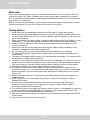 1
1
-
 2
2
-
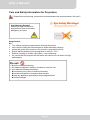 3
3
-
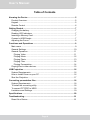 4
4
-
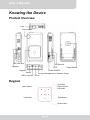 5
5
-
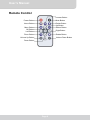 6
6
-
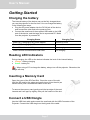 7
7
-
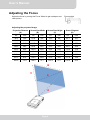 8
8
-
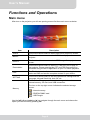 9
9
-
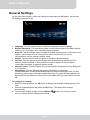 10
10
-
 11
11
-
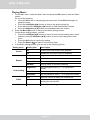 12
12
-
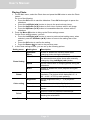 13
13
-
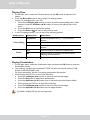 14
14
-
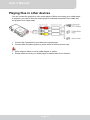 15
15
-
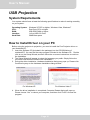 16
16
-
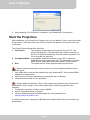 17
17
-
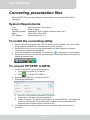 18
18
-
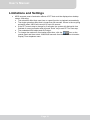 19
19
-
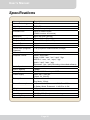 20
20
-
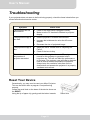 21
21
-
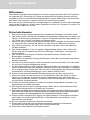 22
22
-
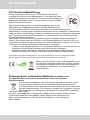 23
23
-
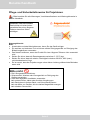 24
24
-
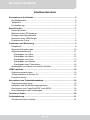 25
25
-
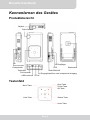 26
26
-
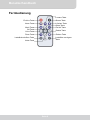 27
27
-
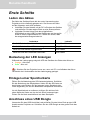 28
28
-
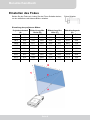 29
29
-
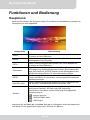 30
30
-
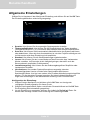 31
31
-
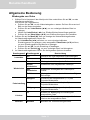 32
32
-
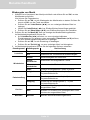 33
33
-
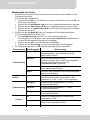 34
34
-
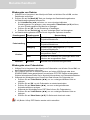 35
35
-
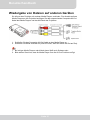 36
36
-
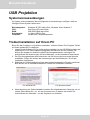 37
37
-
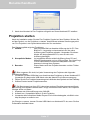 38
38
-
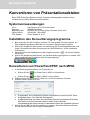 39
39
-
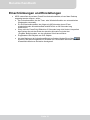 40
40
-
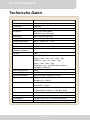 41
41
-
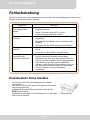 42
42
-
 43
43
-
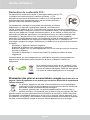 44
44
-
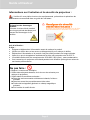 45
45
-
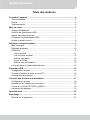 46
46
-
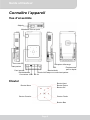 47
47
-
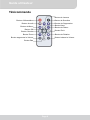 48
48
-
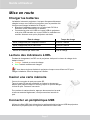 49
49
-
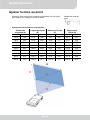 50
50
-
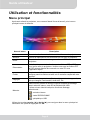 51
51
-
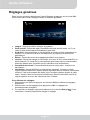 52
52
-
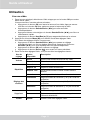 53
53
-
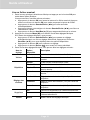 54
54
-
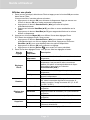 55
55
-
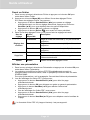 56
56
-
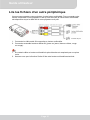 57
57
-
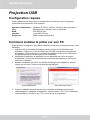 58
58
-
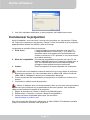 59
59
-
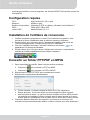 60
60
-
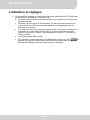 61
61
-
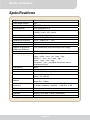 62
62
-
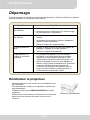 63
63
-
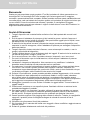 64
64
-
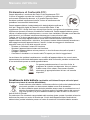 65
65
-
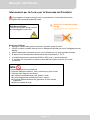 66
66
-
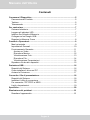 67
67
-
 68
68
-
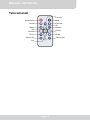 69
69
-
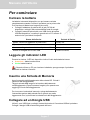 70
70
-
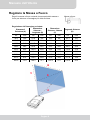 71
71
-
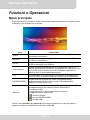 72
72
-
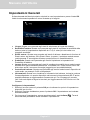 73
73
-
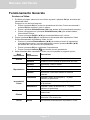 74
74
-
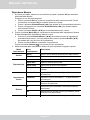 75
75
-
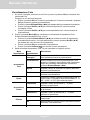 76
76
-
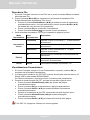 77
77
-
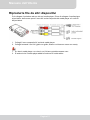 78
78
-
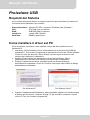 79
79
-
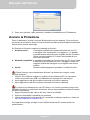 80
80
-
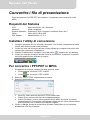 81
81
-
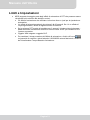 82
82
-
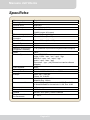 83
83
-
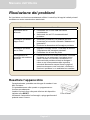 84
84
-
 85
85
-
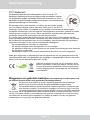 86
86
-
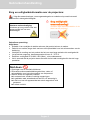 87
87
-
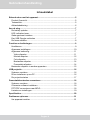 88
88
-
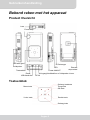 89
89
-
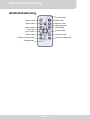 90
90
-
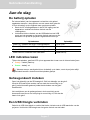 91
91
-
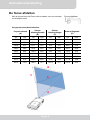 92
92
-
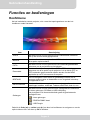 93
93
-
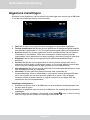 94
94
-
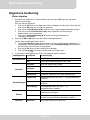 95
95
-
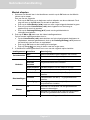 96
96
-
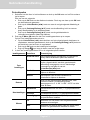 97
97
-
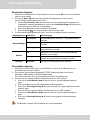 98
98
-
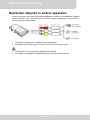 99
99
-
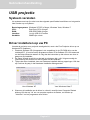 100
100
-
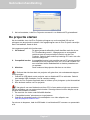 101
101
-
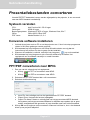 102
102
-
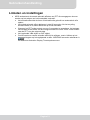 103
103
-
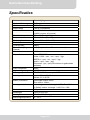 104
104
-
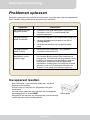 105
105
-
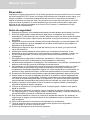 106
106
-
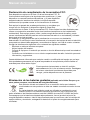 107
107
-
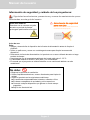 108
108
-
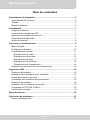 109
109
-
 110
110
-
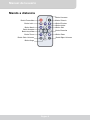 111
111
-
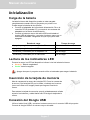 112
112
-
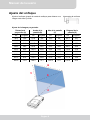 113
113
-
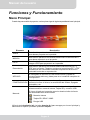 114
114
-
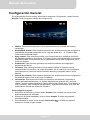 115
115
-
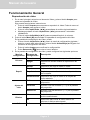 116
116
-
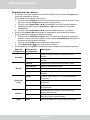 117
117
-
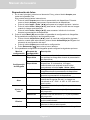 118
118
-
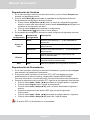 119
119
-
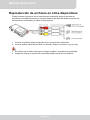 120
120
-
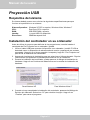 121
121
-
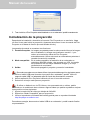 122
122
-
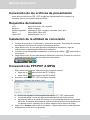 123
123
-
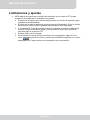 124
124
-
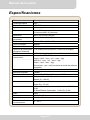 125
125
-
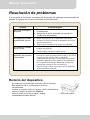 126
126
-
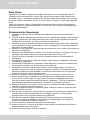 127
127
-
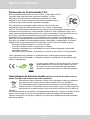 128
128
-
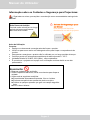 129
129
-
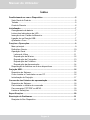 130
130
-
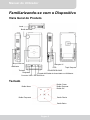 131
131
-
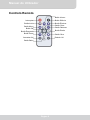 132
132
-
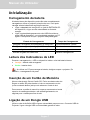 133
133
-
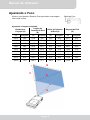 134
134
-
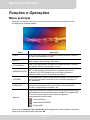 135
135
-
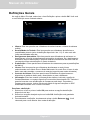 136
136
-
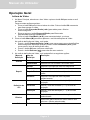 137
137
-
 138
138
-
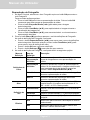 139
139
-
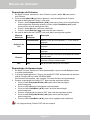 140
140
-
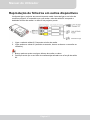 141
141
-
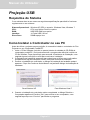 142
142
-
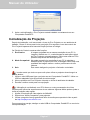 143
143
-
 144
144
-
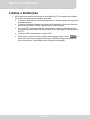 145
145
-
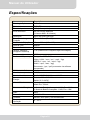 146
146
-
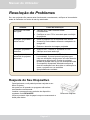 147
147
-
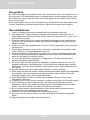 148
148
-
 149
149
-
 150
150
-
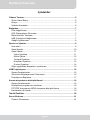 151
151
-
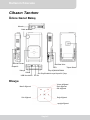 152
152
-
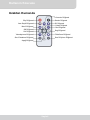 153
153
-
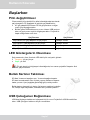 154
154
-
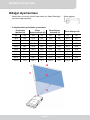 155
155
-
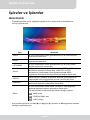 156
156
-
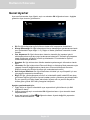 157
157
-
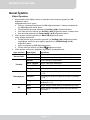 158
158
-
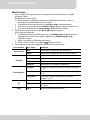 159
159
-
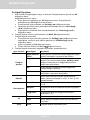 160
160
-
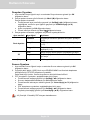 161
161
-
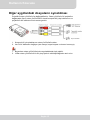 162
162
-
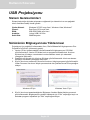 163
163
-
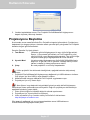 164
164
-
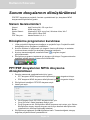 165
165
-
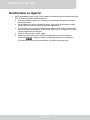 166
166
-
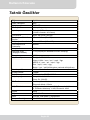 167
167
-
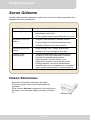 168
168
-
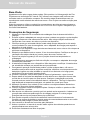 169
169
-
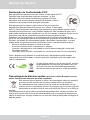 170
170
-
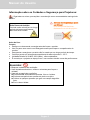 171
171
-
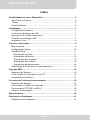 172
172
-
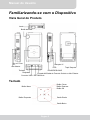 173
173
-
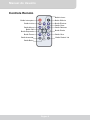 174
174
-
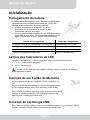 175
175
-
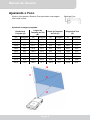 176
176
-
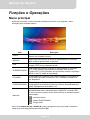 177
177
-
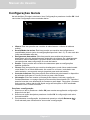 178
178
-
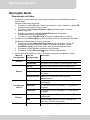 179
179
-
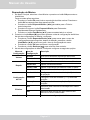 180
180
-
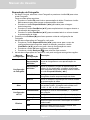 181
181
-
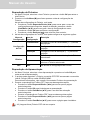 182
182
-
 183
183
-
 184
184
-
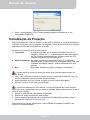 185
185
-
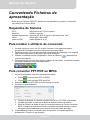 186
186
-
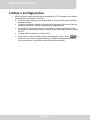 187
187
-
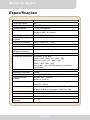 188
188
-
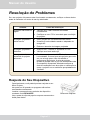 189
189
-
 190
190
-
 191
191
-
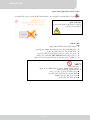 192
192
-
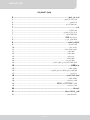 193
193
-
 194
194
-
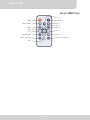 195
195
-
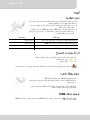 196
196
-
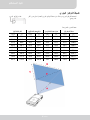 197
197
-
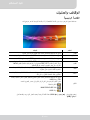 198
198
-
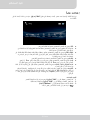 199
199
-
 200
200
-
 201
201
-
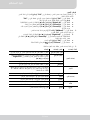 202
202
-
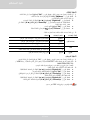 203
203
-
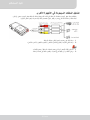 204
204
-
 205
205
-
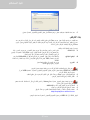 206
206
-
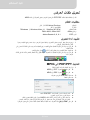 207
207
-
 208
208
-
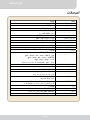 209
209
-
 210
210
-
 211
211
-
 212
212
-
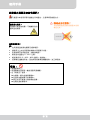 213
213
-
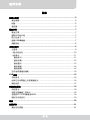 214
214
-
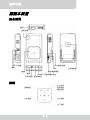 215
215
-
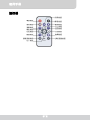 216
216
-
 217
217
-
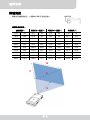 218
218
-
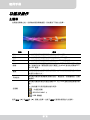 219
219
-
 220
220
-
 221
221
-
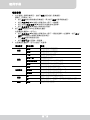 222
222
-
 223
223
-
 224
224
-
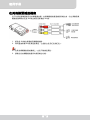 225
225
-
 226
226
-
 227
227
-
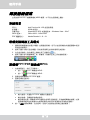 228
228
-
 229
229
-
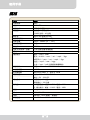 230
230
-
 231
231
-
 232
232
-
 233
233
-
 234
234
-
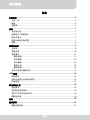 235
235
-
 236
236
-
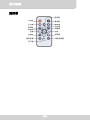 237
237
-
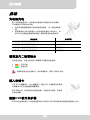 238
238
-
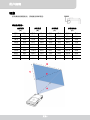 239
239
-
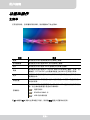 240
240
-
 241
241
-
 242
242
-
 243
243
-
 244
244
-
 245
245
-
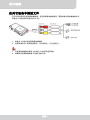 246
246
-
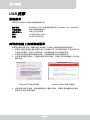 247
247
-
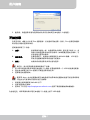 248
248
-
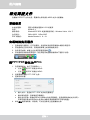 249
249
-
 250
250
-
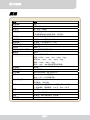 251
251
-
 252
252
-
 253
253
-
 254
254
-
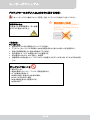 255
255
-
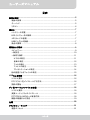 256
256
-
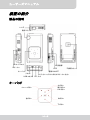 257
257
-
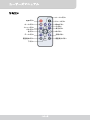 258
258
-
 259
259
-
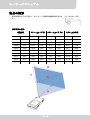 260
260
-
 261
261
-
 262
262
-
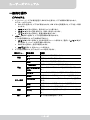 263
263
-
 264
264
-
 265
265
-
 266
266
-
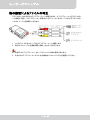 267
267
-
 268
268
-
 269
269
-
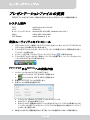 270
270
-
 271
271
-
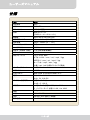 272
272
-
 273
273
-
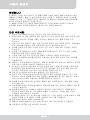 274
274
-
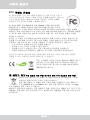 275
275
-
 276
276
-
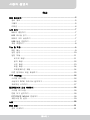 277
277
-
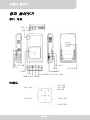 278
278
-
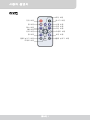 279
279
-
 280
280
-
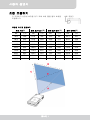 281
281
-
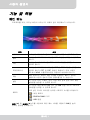 282
282
-
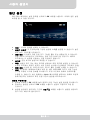 283
283
-
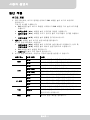 284
284
-
 285
285
-
 286
286
-
 287
287
-
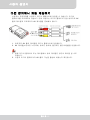 288
288
-
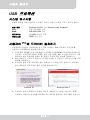 289
289
-
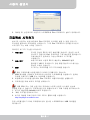 290
290
-
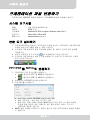 291
291
-
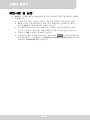 292
292
-
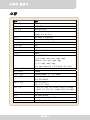 293
293
-
 294
294
-
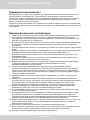 295
295
-
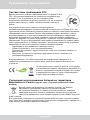 296
296
-
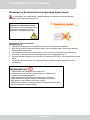 297
297
-
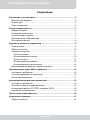 298
298
-
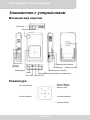 299
299
-
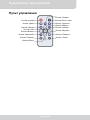 300
300
-
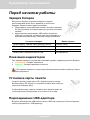 301
301
-
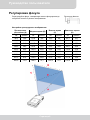 302
302
-
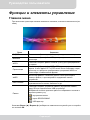 303
303
-
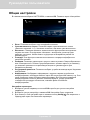 304
304
-
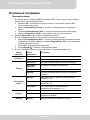 305
305
-
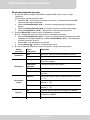 306
306
-
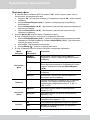 307
307
-
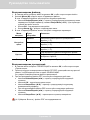 308
308
-
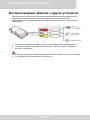 309
309
-
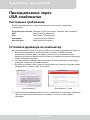 310
310
-
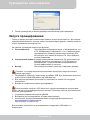 311
311
-
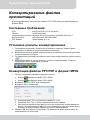 312
312
-
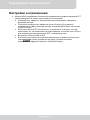 313
313
-
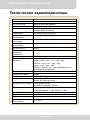 314
314
-
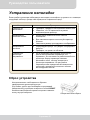 315
315
AIPTEK PocketCinema-V50 Le manuel du propriétaire
- Taper
- Le manuel du propriétaire
- Ce manuel convient également à
dans d''autres langues
- italiano: AIPTEK PocketCinema-V50 Manuale del proprietario
- English: AIPTEK PocketCinema-V50 Owner's manual
- español: AIPTEK PocketCinema-V50 El manual del propietario
- Deutsch: AIPTEK PocketCinema-V50 Bedienungsanleitung
- русский: AIPTEK PocketCinema-V50 Инструкция по применению
- Nederlands: AIPTEK PocketCinema-V50 de handleiding
- português: AIPTEK PocketCinema-V50 Manual do proprietário
- 日本語: AIPTEK PocketCinema-V50 取扱説明書
- Türkçe: AIPTEK PocketCinema-V50 El kitabı
Documents connexes
Autres documents
-
Hama 00093590 Le manuel du propriétaire
-
NEC GT1150 Series Manuel utilisateur
-
Panasonic PTL780U Manuel utilisateur
-
LG HW300G Le manuel du propriétaire
-
NEC NP-PH2601QL Guide d'installation
-
NGS Twister Le manuel du propriétaire
-
Epson ELPMB56 Projector Handling Frame Mode d'emploi
-
NEC NP-PX2000UL-47ZL Mode d'emploi
-
Casio YA-B10 Manuel utilisateur
-
ZTE V881 Manuel utilisateur